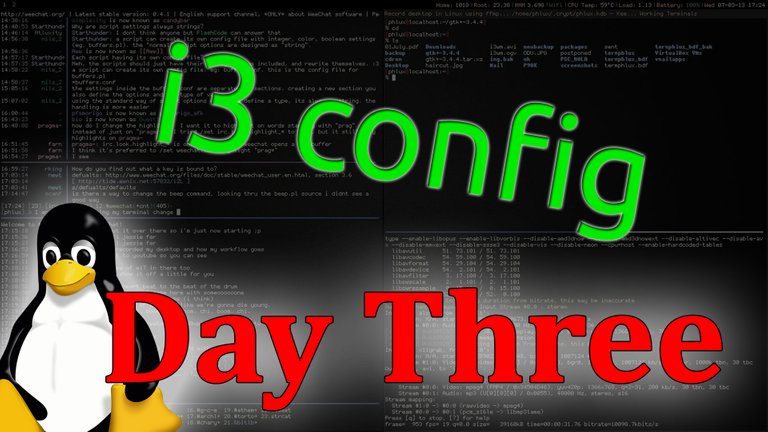
Klick mich
Heute zeige ich euch wichtige i3 Einstellungen und Tweaks um das System etwas schöner zu machen.
Viel Spaß.
Zur Live-Aufnahme:
Video-Transcript:
Day 3
i3 config
i3 ich überlege noch ob das nun das beste Oberflächen konzept ist was ich seit langem gesehen hab, oder ob das in die tonne gehört.
Aber für den anfang erklöre ich erstmal für die die noch nie was von i3 gehört haben was das eigentlich ist.
Bei i3 handelt es sich um eine extrem reduziert auf performance optimierte oberfläche für Linux. Grafischen schnick schnack gibt es nicht. War das nicht mag
muss es sich selbst schöner machen. Mehr dazu aber später.
Zuersteinmal ist nämlich zu erwähnen das i3 ganz auf optimale Platzausnutzung des Bildschirms und übersicht optimiert ist. Gleichzeitig wen man es will kann man hier
soweit gehen, praktisch nie die Maus zu verwenden. Das ist natürlich für viel Tipper, deren Hände schon mit der Tastatur verwachsen sind extrem geil.
Ich hingegen habe da noch etwas meine Probleme. Ich meine ich tippe zwar nicht wie ein ... ähmm Mensch der pysisch nicht so gut tippen kann. Aber schnell und sicher
ist auch etwas anderes. Gleichzeitig hasse ich das Track meines Laptops und bin eiglich dies nun etwas weniger nutzen zu müssen. Des wegen auch i3.
Zum Theme Übersicht noch etwas. i3 hat praktisch keine überlapenden Fenster. Ich meine Fenster gibt es hier praktisch nicht sonder Tiles, wie auch immer man die Deutsch
nennen würde. Alles öffnet nich nebeneinander und wird er Platz doch mal eng lagert man die Programme eben auf einen anderen virtuellen Bildschirm aus.
Aber das ist für Linux und Mac Menschen ja seit Jahren bekannt und auch in Windows 10 ist diese nutzliche Funktion mittlerweile angekommen.
Nun aber mal zum schöner machen von i3. Obwohl vorher wohl mal zum gebrauchbar machen. In der Standard-Konfig kann i3 zwar schon viel aber eben auch viel nicht.
So funktionieren Mediatasten wie Bildschirmhelligkeit einstelen oder Play-Pause nicht. Diese muss man in der Konfig erst belegen. Leider ist diese Konfig auch keine
UI Oberfläche sonder nur Text. Wie dieser hier. Die eigentlich belegung der Tasten kann man zum glück aus dem Internet kopieren, schließlich bin ich net der erste der
gerne seine Bildschirmhelligkeit mit den vorhandenen Tasten einstellen will. Also ist die Dokumentation von i3 und Google hier dein bester Freund und Freundin.
Mit etwas einlesen geht das alles dann ja auch schnell. Man kann aber auch wie ich die gefundenen Befehle in irgendeine Konfig schmeißen und sich wundern warum es nicht
geht. #KopfGegenTisch
Weiter muss man in der Leiste unten die Pratisch die Bildschirme zeigt noch den Bereich mit den Systeminformationen einstellen. Die Batterieanzeige zum Beispiel
geht bei default auch nicht. Warum kP.
Also die Doku der i3status Bar auf und etwas Tweaken.
So ok jetzt kann man noch das System etwas schöner machen. Also erstmal eine neues Wallpaper laden und einrichten. Dafür muss man natürlich erstmal ein Programm runterladen, wäre auch zu einfach.
So jetzt noch ein Helferlein instaliert wenn ich schon mal dabei bin. Thunar zB ein simpler Fileexplorer und arandr zum einstellen von Bildschirmauflösungen. Kann man alles natürlich auch nur mit dem Terminal lösen, aber keine Schritten füren auch zum Ziel.
Zum Abschluss hab ich die Bildschirmanzeige noch etwas schöner ge macht und einige Programmen feste Bildschirme zugewiesen wo sie automatisch starten und diese gleich
noch passend benannt. So ist auf Bildschirm 1 immer der Webbrowser, auf der 2 die Terminals und auf der 3 immer der Filebrowser.
Zum abschluss hab ich noch einen neunen Terminal-Emulator geladen, weil ich dem standard nicht beibringen könnte das er bitte etwas Tranparent zu sein hat. Und der neue
hat einen tollen Namen, nämlich Terminator.
OK das war es glaub ich grob, jetzt kann ich endlich anfangen mit meinem Notebook zu arbeiten. Und ob das so klappt sage ich auch nächste Woche. Über das Wochenende habe ich nämlich nur ihn und da werde ich gut testen können ob das ganze gut geht.
In diesem Sinne,
Oliver
P.S. Wer sich mein Konfig Leid noch mal in voller länge ansehen will klickt jetzt auf das eingeblendete Video oder schaut in die Beschreibung.
Social Media Links:
Twitch:
Youtube: https://www.youtube.com/user/Oliver3911 Zocker Revier: https://www.youtube.com/user/ZockerRevier Twitter: https://twitter.com/Oliver3911 Facebook: https://www.facebook.com/Oliver3911 Instagram: http://instagram.com/oliver3911
Weiter schauen:
▶️ DTube
▶️ IPFS



Also ich bevorzuge eher das andere Ende der Desktop-Environment-Skala, GNOME 3. Wenn du gerne mehrere Terminals nebeneinander haben willst, kann ich dir tmux empfehlen. Damit kann man auch mehrere Sessions laufen lassen und auch z.B. am PC über ssh auf einem Server ein großes Update oder so starten und später am Handy oder Notebook nachsehn und weiterarbeiten.
Tatsächlich bin ich mittlerweile ach auf Gnome 3 gewechselt. Aber dazu kommt später bestimmt auch noch ein Beitrag.
Ich finde den Stil des Videos echt cool, einfach alles aufzuschreiben und dann am Ende
:wqin vim und noch dazu eine sympathische ruhige Stimme. :DDanke dir.
Ich habe tatsächlich noch kein i3 ausprobiert. Das muss Ich auf jeden Fall mal nachholen :)
Danke für dein schön zu lesenden Post!
PS: Wusste gar nicht, dass Google weilblich ist ;)
Achso, und der Link zur Live-Aufnahme funktioniert nicht
Danke für den Hinweis, hab das gefixed ^^
Hier der Youtube Link für den Fall, dass das Video von IPFS gefressen wird: